win10系统中我们如何对电脑中的颜色进行设置更改,今天的教程希望可以帮助到你们。
具体如下:
-
1. 第一步,我们需要点击左下角的“开始”按钮,

-
2. 第二步,在弹出的菜单选项中,我们需要点击选择“设置”功能选项按钮,

-
3. 第三步,进入到设置主界面后我们需要点击“个性化”按钮,

-
4. 如图所示在弹出的菜单选项中,我们需要点击选择“颜色”一栏,

-
5. 第五步,我们即可在如图所示的颜色页面进行选择自己喜欢的颜色了,

-
6. 除此之外我们还可以点击更多来选择更多的颜色,

-
7. 最后,我们点击“开始菜单、任务栏和操作中心”前面的复选框将其勾选即可,
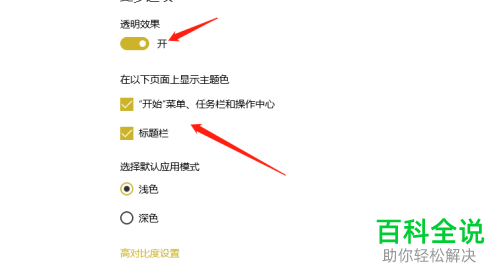
-
8. 如图所示我们发现任务栏的颜色也相应的变了。
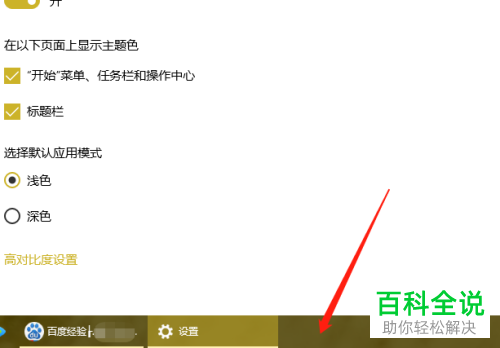
-
以上便是小编给你们带来的如何在win10系统电脑上改变电脑颜色的方法介绍,希望可以帮助到你们。
